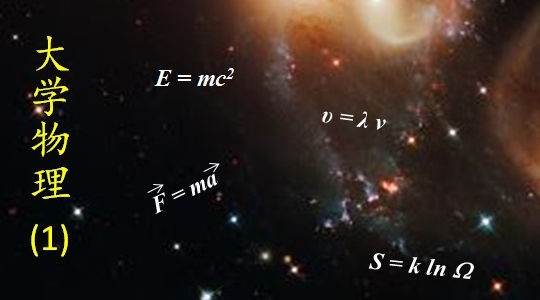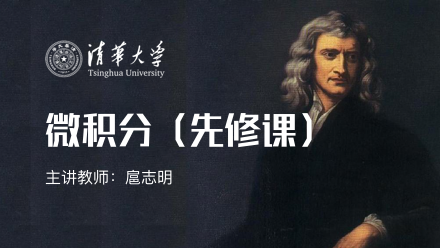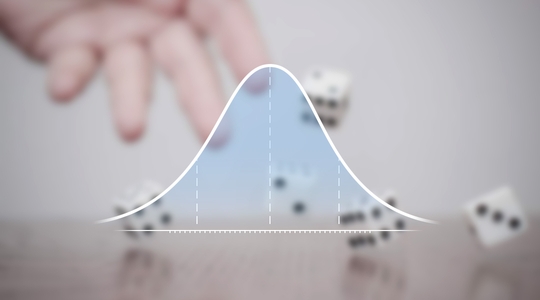当前课程知识点:工程制图 > 第五讲:第7章 计算机二维绘图与三维建模入门 > 7.2 基本操作方式 > 7.2 基本操作方式
下面介绍二维绘图的命令操作方式
首先所有的绘图都是以命令的形式实现的
我们如何来启动相应的绘图命令呢
主要有这样几种方式
一种大家看在功能区
有相应的绘图的图标
每一个图标代表不同的操作命令
如果我们把光标放在相应的
命令图标上面
下面就会显示这个命令的名称
以及它的基本功能
如果我们的光标再多停留几秒钟
又会显示出具体的这个命令
是如何来使用的
相当于是帮助我们了解
这个命令的基本使用方式
这也是我们学习软件使用
非常方便的一种方法
启动命令的第二种方法
是从菜单栏下面的菜单项
选择相应的命令
更常用的可以用第三种方法
也就是说从工具栏当中
选择我们需要使用的绘图或修改的命令
同样如果我们把光标停留在
相应的图标按钮上
同样会显示出它的使用方法和它的命令名称
当然我们还有第四种启动命令的方式
就是直接在下端的命令窗口
通过键盘来输入相应的命令
这个需要我们记住每一个命令的名称
命令启动之后会在下方的
命令窗口中显示若干的命令选项
比如说如果我要画一条直线
我可以单击直线命令 大家看在命令窗口中
首先显示了这个命令的名称line表示要画直线
下面就是提示我们进一步操作要做什么
比如现在显示只是第一个点
说明我要输入我画直线的起点
我在屏幕上现在是随意取一点
然后大家看下面的提示
要指定下一点
我可以再指定一点
这样我们就画出了直线
这个命令可以重复下去
那么大家会在下面的命令窗口当中
发现有的时候命令后面
有一个方括号
方括号里面是它的命令选项
也就是在这个命令下
除了前端提示的指示下一个点之外
我们还可以选择方括号
当中其他的操作
如果我要放弃绘制直线的操作
那么大家看这个命令选项
有放弃后头有一个字母U
我只要在键盘上输入这个U并且回车
大家就会发现刚才
画的一条直线已经消失了
我们放弃了上一步的操作
这个是我们通过命令选项
进行不同的下一步的操作
下面我们来看一下绘图数据是如何输入的
在绘图当中我们经常会输入两大类数据
一类是要求我们输入一个点的位置
再有 可能会需要我们输入一个距离的数值
那我们先来看一看在需要输入
点的位置的时候有哪些方法可以使用
比如我现在要画一个直线
点了直线命令之后
刚才我们已经看到了
需要指定一个直线的起点
那么直线的起点
我们可以用这样几种方式来指定
一种就是我们用鼠标左键在屏幕上随便的点取
点击左键他就会捕捉到刚才我点取时候的
鼠标的坐标位置
如果我继续点取可以继续画线
那么除此之外我们还可以采用
在命令窗口当中通过键盘输入的方式
输入下一个点的坐标
点的坐标输入有三种方法
分别是输入绝对坐标相对坐标或者输入极坐标
所谓的绝对坐标了就是在
当前的绘图坐标系下面
我们可以输入这个点的xy坐标
比如我们可以输入一个点的坐标
是100逗号150这是它的XY坐标然后回车
大家会发现现在的这个点
这个点就是我们刚刚输入的绝对坐标的坐标位置
我们也可以输入相对坐标
所谓相对坐标是相对于刚刚输入的前一个点
它的相对的XY坐标位置
为了要输入相对坐标
首先我们先要输入@符号
然后后面再加上它的X方向坐标Y方向坐标
比如说50逗号50
表示新的点它的位置
是跟刚才的前一个点
相对而言XY方向各自偏移了50
然后回车
大家会发现这个点
就是我们刚刚用相对坐标的方式
输入的一个新的点
第三种输入坐标方式是采用极坐标
极坐标输入方法也是先需要输入@
后面跟着一个数值作为新输入的直线的长度150
然后呢是小于号
比如说我们后头跟一个60
表示我新输入的这一个点
距刚才的前一个点
它的距离是150
新画的这条线它和X轴之间的夹角是60°
我们回车
大家看这条线
就是我们刚刚画出来的与X轴夹角60°
长度是150这样的一条直线
这是点的输入的方法
在绘图当中经常还会需要输入一些具体的数值
可以用什么样的方法进行输入了
大家来看一看比如说我来画一个圆
选择了圆命令之后
然后它的提示是让我们指定圆的圆心
比如说我在这个位置拾取一点
那么在输入圆心的时候大家看
我既可以在下面的命令行
提示当中让我们指定圆的半径
然后我们可以通过键盘的方式输入它的半径
比如说80然后回车
这样我们就画出了半径是80的这样的一个圆
同样大家看如果我再画一个圆指定圆心
第二种给定数值的方法是什么呢
是我在这样移动鼠标的情况下
大家会发现它会自动会选取我鼠标当前指定的这个点
和刚才输入的圆心之间那个点之间的距离
就利用这样的距离来作为它的半径
比如说我画一个这么大的圆就合适了
我就可以在这样的位置上直接
再点一下鼠标左键
它就自动去测量了刚刚点的点和圆心的距离
作为这个圆的半径
下面我们来看一下图形对象是如何选取的
在绘图以及图形的编辑过程当中
经常会有一个提示是
要求我们选取图形对象
那么这个时候我们怎么来选取呢
我们看一看比如说我要是想删掉一些图形对象
我选择删除的命令
那么这个时候光标就从刚才的
十字光标变成了一个小的方形的光标
这个时候我们可以采用第一种图形选取的方式
就是直接选取
假如说我要删除这个大圆
我只要把这个小方块
放到这个大圆上
我们就会看到它以虚线的形式
显示这个已经选中了
这个时候我点取左键
就选中了这样一个图形对象
当然如果有必要我还可以
再继续选择其他的图形对象
比如说这条直线
那么可以连续的继续选取下去
如果选择结束我们回车
刚才被选择的对象
就被删除掉了
那么这个是第一种的方式
第二种方式是采用窗口选取
有时候我们需要选择的图形对象非常多
如果这样一条一条选取
效率就比较低
那么窗口选取的方式呢
就非常方便了
同样如果我们还是以删除命令为例的话
启动这个命令之后我们看
仍然下方的提示是选择对象
所谓的窗口选取
是我可以通过在屏幕上
某个位置点取鼠标的左键
然后拖动鼠标得到一个矩形的窗口
大家看我现在这个窗口是从
左侧向右侧拖动
在拖动的过程当中
我们看凡是在这个蓝色的窗口
当中被完全包含的对象
此刻是小圆和这两条直线
再点一下左键
我们看这三个图形对象就被选中了
是完全包括在刚才的窗口当中的被选中
那么如果这个窗口我是从右向左拖动
大家看从右向左
拖动的时候只要跟这个窗口
相接触的图形对象
即使没有被完全的包括在这个窗口当中
它也被选中了
那么这个时候我们回车就会发现
所有的对象都被删除掉了
这个是窗口的方式非常的方便
好我们退回来
第三种方式是选择全部的图形对象
如果我们要对所有的图形对象统一进行操作
那么我们可以就在选择对象这样的命令提示下面
输入英文单词All 然后回车
那么现在所有的图形对象都被选中了
可以回车一起删除掉
这是三种图形的选择方式
包括直接选取窗口方式选取以及全部选取
-1.1 工程制图的应用背景
-1.2 课程性质和课程目标
-1.3 课程内容和教学要求
-1.4 学习方法
--1.4 学习方法
-1.5 制图国家标准简介
-1.6 投影的基本概念
-第1章课件
--外部链接
-2.1 点的投影
--2.1 点的投影
-2.2 直线的投影
-2.3 平面的投影
-第2章课件
--外部链接
-第一讲作业
-3.1 平行问题
--3.1 平行问题
-3.2.1 平面与平面相交
-3.2.2 直线与平面相交
-3.3 垂直问题
--3.3 垂直问题
-3.4 综合问题解题方法
-第3章课件
--外部链接
-第二讲作业
-4.1 问题的提出
-4.2 选择新投影面的原则
-4.3.1 点的投影变换规律——点的一次换面
-4.3.2 点的投影变换规律——点的二次换面
-4.4.1 四个基本问题(一)
-4.4.2 四个基本问题(二)
-4.5.1 工程问题应用(一)
-4.5.2 工程问题应用(二)
-4.5.3 工程问题应用(三)
-第4章课件
--外部链接
-第三讲作业
-5.1 体的投影——视图
-5.2.1 基本体的三视图(一)
-5.2.2 基本体的三视图(二)
-5.2.3 基本体的三视图(三)
-5.2.4 基本体的三视图(四)
-5.2.5 基本体的三视图(五)
-5.2.6 基本体的三视图(六)
-第5章课件
--第5章课件
-第四讲作业(1)
-6.1 轴测图概述
-6.2.1 正等轴测图(一)
-6.2.2 正等轴测图(二)
-6.3 斜二等轴测图
-6.4 轴测剖视图
-6.5 轴测图的徒手绘图
-第6章课件
--第6章课件
-第四讲作业(2)
-7.1 二维绘图的基本功能和工作界面
-7.2 基本操作方式
-7.3 常用命令介绍
-7.4 辅助绘图功能和图形的显示控制
-7.5 尺寸标注
--7.5 尺寸标注
-7.6 绘图步骤(实例)
-7.7 Solidworks 2013的基本功能和零件建模界面
--7.7 Solidworks 2013的基本功能和零件建模界面
-7.8 零件建模
--7.8 零件建模
-7.9 装配建模
--7.9 装配建模
-8.1 回顾与思考
-8.2 平面与平面体相交
-8.3 平面与回转体相交(一)
-8.4 平面与回转体相交(二)
-8.5 应用实例
--8.5 应用实例
-8.6 本章小结
--8.6 本章小结
-第8章课件
--外部链接
-第六讲作业
-9.1 平面体与平面体相贯
-9.2 平面体与回转体相贯
-9.3.1 回转体与回转体相贯(一)
-9.3.2 回转体与回转体相贯(二)
-9.3.3 回转体与回转体相贯(三)
-9.4 多体相贯
--9.4 多体相贯
-第9章课件
--课件
-第七讲作业
-10.1 组合体的组成方式
-10.2.1 组合体的画图方法(一)
-10.2.2 组合体的画图方法(二)
-10.3.1 组合体的读图方法(一)
-10.3.2 组合体的读图方法(二)
-10.3.3 组合体的读图方法(三)
-10.3.4 组合体的读图方法(四)
-第10章课件
--外部链接
-第八讲作业
-11.1.1 视图(一)
-11.1.2 视图(二)
-11.2.1 剖视图(一)
-11.2.2 剖视图(二)
-11.2.3 剖视图(三)
-11.2.4 剖视图(四)
-11.3 断面图
--11.3 断面图
-11.4 规定画法和简化画法
-第11章课件
--图片全屏
-第九讲作业
-12.1 尺寸标注的基本要求与规则
-12.2 组合体的尺寸标注方法
-12.3 尺寸的清晰布置
-12.4 尺寸的合理标注
-12.5 典型结构的尺寸标注
-第十讲课件
--图片全屏
-第十讲作业
-13.1.1 螺纹及螺纹紧固件(一)
-13.1.2 螺纹及螺纹紧固件(二)
-13.1.3 螺纹及螺纹紧固件(三)
-13.2 键、花键、销
-13.3 齿轮
--13.3 齿轮
-13.4 弹簧
--13.4 弹簧
-13.5 滚动轴承
-第十一讲课件
--图片全屏
-第十一讲作业
-14.1 零件图概述
-14.2.1 视图选择与绘制(一)
-14.2.2 视图选择与绘制(二)
-14.3.1 技术要求(一)
-14.3.2 技术要求(二)
-14.3.3 技术要求(三)
-第十二讲课件
--外部链接
-第十二讲作业
-15.1 装配图概述
-15.2 装配图的基本规定
-15.3 视图选择及画图方法
-15.4 装配图的标注
-15.5 装配结构的合理性
-15.6 读装配图
-第十三讲课件
--外部链接
-第十三讲作业
-总复习
--总复习